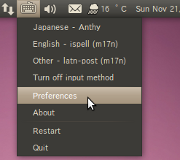
| 概要 | ウムラウト記号つき文字(äなど)の入力方法の解説
|
|---|---|
| 検証環境 |
ubuntu 10.04LTS (amd64) ibus 1.2.0.20091215-1ubuntu4 ibus-m17n 1.2.0.20091217-1 |
このページを見ておられるのは,概ね日本人の方で,普段iBus+Anthyで日本語入力をおこなっていると思います.iBus+Anthyで日本語入力ができる環境になっていると,インプットメソッド(IM)をオンにしているときは日本語,オフにするとASCII範囲の英数字の入力ができる状態になります.
しかし,ときどき人名などを正確に記述するため「ä」のような,ASCII範囲を超える文字(通称Latin-1と呼んでいる範囲の文字)を入力したいケースがでてくることがあります.このような場合,iBusに“latn-post”というインプットメソッドを追加しておくことで簡単に入力ができるようになります. 以下に,latn-postの追加方法およびlatn-postによる文字入力の方法を説明します.
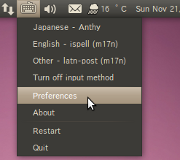
|
| 図1 iBus Preferencesの呼び出し方 |
まず,iBusの設定(Preferences)を呼び出してください. GNOMEの上部パネルのキーボードのアイコンをクリックして表示されるメニューからPreferencesを選べば呼び出せます(図1).[注:右クリックではなく左クリックです.右クリックだと別のメニューが表示されてしまいます.][注:私の環境では既にlatn-postが追加されていますが,初期状態ではないはずです.また,私は日本語版がないamd64版を使用しているためメニュー等が英語表記になっていますが特に意味はありません(この設定になっていないといけないというような意味ではない)ので,適当に日本語に読み替えてください.]
iBus Preferencesダイアログが表示されたら,Input Methodというタブに切り替えて上部にある“Select an input method”というドロップダウン メニューを押してください.
選択可能な言語がズラスラ~っと表示されますので,末尾の“Other”をポイントして表示されるサブメニューから“latn-post (m17n)”をクリックします(図2).画面がiBus Preferencesダイアログにもどりますので,Addボタンを押して追加し,Closeして閉じます.
以上でインプットメソッドlatn-postの追加は完了です.
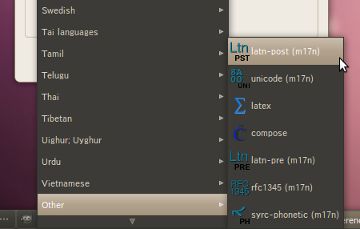
図2 候補からOther→latn-postを選択
| |
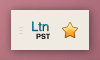
|
| 図3 latn-post |
Latin-1文字を入力するには,インプットメソッドを先ほど追加したlatn-postに変更する必要があります.日本語環境では通常IMをオンにした直後はIMバックエンドとしてAnthy(日本語)が選択されている状態になっていると思います. この状態でAlt+左Shiftキーを押すと,IMバックエンドが循環的に切り替わります.iBusの小さいバーが図3のようになっている状態がlatn-postです.[注:ubuntuデフォルトのキーマップを変更していない場合.自分でキー割付を変更している場合は それにしたがってください.キーを覚えるのが面倒な人はiBusのパネルの王冠のアイコンをクリックしてメニューから切り替えてもOKです(図4).]
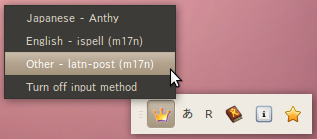
|
| 図4 iBusパネルの王冠マークをクリックして切り替える方法 |
latn-postが有効になっている状態(図xの状態)で,「a」→「"」(aを押して話したあとダブルクォート)の順にタイプすると,「ä」が表示されるはずです. ウムラウト記号以外でよく見る記号つき文字のだし方は以下のとおりです. さらに詳細な入力方法については文献[1]を参照してください(長いですのでlatn-postで検索してください).
| 1. |
基本的に文字の直後に上に乗っけたい記号類をタイプすればよい. 例: {á,à,â,ã} = a+{',`,^,~}
|
| 2. |
記号を下につけたいときも考え方は同じ. 例: ç = c + ,
|
| 3. |
特別な決まりがあるものもある. 例: å = a + /
|
| 4. |
記号によっては特定の文字にしかつけられないケースもある.そのため,同じ記号でも,どの文字のあとに押されたかによって でる記号が違う場合がある. 例: a + ~ => ã,g + ~ => ğ,c + ~ => č
|
日本語インプットメソッドAnthyが使える環境の場合,Anthyを有効にした状態で「キリル文字」とか「ギリシャ文字」と入力して変換をかけるとキリル文字およびギリシャ文字が変換候補に現れますが,ドイツ語で使用するウムラウト記号つきの文字ä,ö,üやß,フランス語のアクサンつき文字çなどは,この方法では変換候補としてだせないようです.
Anthyを使った上記のような方法で出せる文字は,JIS文字コードに含まれていた文字だけだと思われます.
Anthyを使った方法で出した文字はコード上は,現地の人が使っている文字とは別の文字になる(おそらく文字幅も違っている)と思われるので,使用すべきではないと思われます.文字幅やベースラインが合わない,ソートした場合に並び順が期待したとおりにならないなどの問題がでると思われます.
MacではLinuxとよく似た方法でウムラウト記号つき文字の入力ができるようです.この文書で紹介しているlatn-post(Latin-1・後置形式の意味と思われる)とは逆で,前置方式で入力します.具体的には,Option + uで後続の文字がウムラウト記号つきになることを指示します.例えば,äを入力したい場合,Option + u → aとタイプします.
| [1] | Data provided by the m17n database iBusのlatn-postモードで具体的に どのように入力したらどんな文字に変換されるかを示した表が載っている.文書が長いので上から読んでいくと たいへんです.“latn-post”で検索してください. |
| [2] | ubuntu日本語フォーラム > SCIMでの多言語入力について |
| [3] | Wikipedia > ISO/IEC 8859-1(通称Latin-1と呼ばれている範囲の文字群を規定した国際標準規格) |
| [4] | Wikipedia > ウムラウト(Umlaut) |